Hur man tillämpar transparens på SVG:er

Lär dig hur du tillämpar transparens på SVG-grafik i Illustrator. Utforska hur du matar ut SVG:er med transparent bakgrund och tillämpar transparenseffekter.
Som standard i Photoshop CS6 har en gradient 100 procent opacitet i startfärgen och går vidare till 100 procent opacitet i slutfärgen. Om du vill kan du få övertoningen att tona ut till transparens så att delen av bilden under övertoningen syns igenom. För att lägga till transparens i en övertoning, följ dessa steg:
Skapa en gradient.
Välj det vänstra opacitetsstoppet.
Denna hållplats ligger precis ovanför lutningstapeln.

Använd skjutreglaget Opacitet för att ange graden av genomskinlighet för övertoningen vid dess startpunkt.
Du kan också skriva ett värde i rutan Opacitet.
Välj rätt opacitetsstopp och skjut sedan reglaget Opacitet eller ange en procentandel i textrutan för att ange transparens för övertoningen vid dess slutpunkt.
Ju lägre procent, desto mindre täckande färg.
Flytta opacitetsstoppen åt höger eller vänster för att justera platsen där Photoshop tillämpar varje stopps opacitetsinställning.
Flytta mittpunktsreglaget (en diamantikon) för att justera hur färgen och genomskinligheten blandas.
Klicka ovanför gradientfältet för att lägga till fler opacitetsstopp om du vill variera övertoningens genomskinlighet vid olika punkter.
Till exempel kan du tona insynen från 100 procent till 50 procent och tillbaka till 100 procent för att producera en viss effekt.
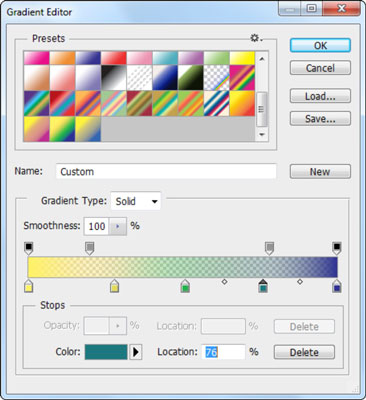
Gradienter går vanligtvis smidigt från en färg till en annan. Om du vill ha ett mindre homogent utseende, justera skjutreglaget Smoothness till ett värde på mindre än 100 procent (klicka på högerpilen för att komma åt skjutreglaget).
Lär dig hur du tillämpar transparens på SVG-grafik i Illustrator. Utforska hur du matar ut SVG:er med transparent bakgrund och tillämpar transparenseffekter.
När du har importerat dina bilder till Adobe XD har du inte så mycket redigeringskontroll, men du kan ändra storlek och rotera bilder precis som du skulle göra med vilken annan form som helst. Du kan också enkelt runda hörnen på en importerad bild med hjälp av hörnwidgetarna. Maskera dina bilder Genom att definiera en sluten form […]
När du har text i ditt Adobe XD-projekt kan du börja ändra textegenskaperna. Dessa egenskaper inkluderar teckensnittsfamilj, teckenstorlek, teckensnittsvikt, justering, teckenavstånd (kerning och spårning), linjeavstånd (ledande), fyllning, kant (linje), skugga (skugga) och bakgrundsoskärpa. Så låt oss se över hur dessa egenskaper tillämpas. Om läsbarhet och typsnitt […]
Precis som i Adobe Illustrator ger Photoshop-ritytor möjligheten att bygga separata sidor eller skärmar i ett dokument. Detta kan vara särskilt användbart om du bygger skärmar för en mobilapplikation eller liten broschyr. Du kan tänka på en rityta som en speciell typ av lagergrupp skapad med hjälp av panelen Lager. Det är […]
Många av verktygen du hittar i panelen InDesign Tools används för att rita linjer och former på en sida, så du har flera olika sätt att skapa intressanta ritningar för dina publikationer. Du kan skapa allt från grundläggande former till invecklade ritningar i InDesign, istället för att behöva använda ett ritprogram som […]
Att slå in text i Adobe Illustrator CC är inte riktigt detsamma som att slå in en present – det är enklare! En textbrytning tvingar text att lindas runt en grafik, som visas i den här bilden. Den här funktionen kan lägga till lite kreativitet till alla delar. Grafiken tvingar texten att lindas runt den. Skapa först […]
När du designar i Adobe Illustrator CC behöver du ofta en form som har en exakt storlek (till exempel 2 x 3 tum). När du har skapat en form är det bästa sättet att ändra storlek på den till exakta mått att använda panelen Transform, som visas i den här bilden. Välj objektet och välj sedan Fönster→ Omvandla till […]
Du kan använda InDesign för att skapa och ändra QR-kodgrafik. QR-koder är en form av streckkod som kan lagra information som ord, siffror, webbadresser eller andra former av data. Användaren skannar QR-koden med hjälp av sin kamera och programvara på en enhet, till exempel en smartphone, och programvaran använder […]
Det kan finnas en tid då du behöver ett nytt foto för att se gammalt ut. Photoshop CS6 har du täckt. Svartvit fotografering är ett nyare fenomen än man kan tro. Daguerreotyper och andra tidiga fotografier hade ofta en brunaktig eller blåaktig ton. Du kan skapa dina egna mästerverk i sepiaton. Tonade bilder kan skapa […]
Med hjälp av Live Paint-funktionen i Adobe Creative Suite 5 (Adobe CS5) Illustrator kan du skapa den bild du vill ha och fylla i regioner med färg. Live Paint-hinken upptäcker automatiskt områden som består av oberoende korsande vägar och fyller dem därefter. Färgen inom en viss region förblir levande och flyter automatiskt om någon […]







